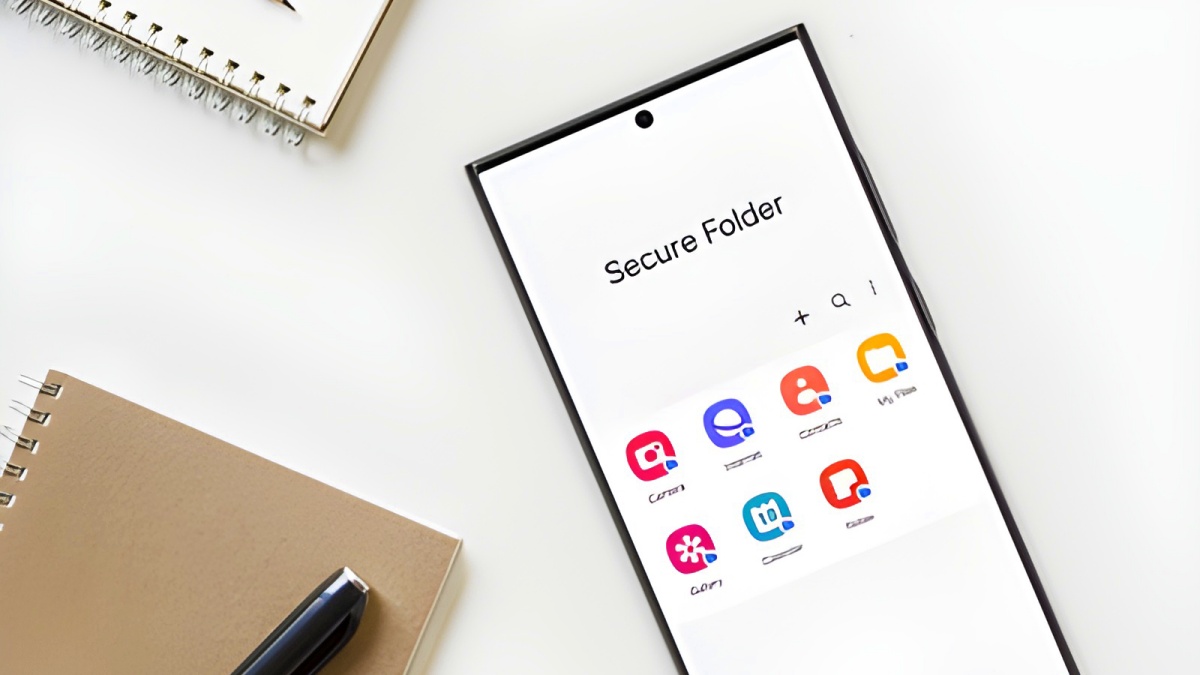Содержание
Используете ли вы защищенную папку Samsung, чтобы сохранить в тайне свои секреты на телефоне Galaxy? Безопасная папка предоставляет личное зашифрованное пространство для ваших фотографий, видео, файлов и даже приложений. Однако это не является надежным, и при некоторых усилиях другие люди все равно могут потенциально получить доступ к вашим скрытым файлам. Не волнуйтесь, мы поделимся некоторыми надежными способами повысить безопасность вашей защищенной папки и защитить вашу информацию от посторонних глаз.
1. Отключить автоматическое расшифровывание данных после перезагрузки
По умолчанию ваш телефон автоматически расшифровывает содержимое защищенной папки при перезагрузке. Не волнуйтесь, сама папка по-прежнему защищена паролем, но приложения и данные внутри расшифровываются. Это означает, что вы сможете быстро получить к ним доступ, как только разблокируете телефон и введете учетные данные защищенной папки.
Однако это немного менее безопасно, поскольку процесс расшифровки происходит автоматически в фоновом режиме. Если вы единственный человек, который пользуется вашим телефоном, это может быть удобно. Однако, если вы обеспокоены тем, что кто-то другой получит доступ к этим файлам, лучше отключить эту функцию.
Вот как это сделать:
- Откройте защищенную папку и коснитесь меню из трех точек >Настройки.
- Нажмите Другие настройки безопасности.
- ОтключитьАвтоматическое расшифровывание данных.
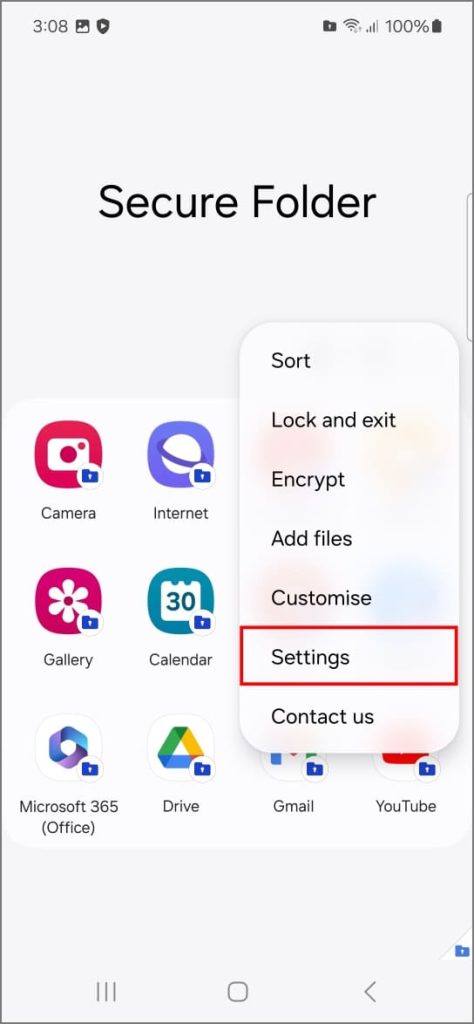
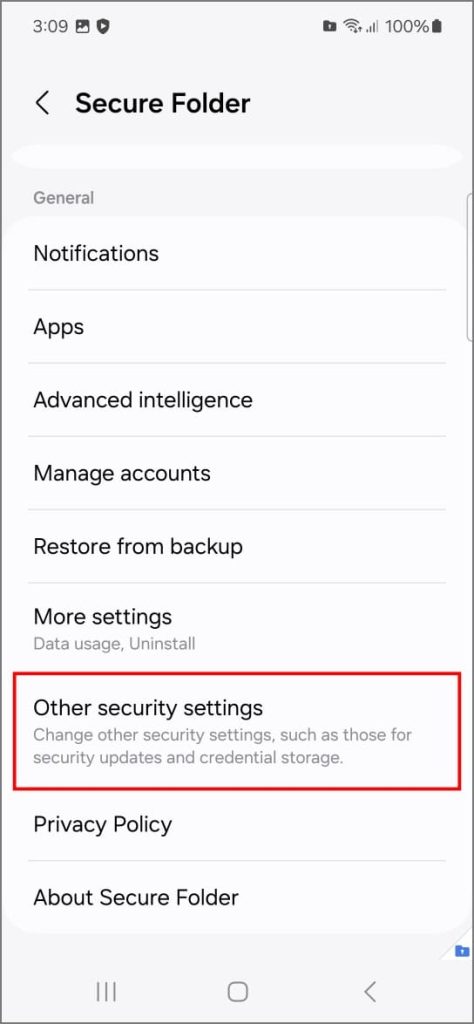
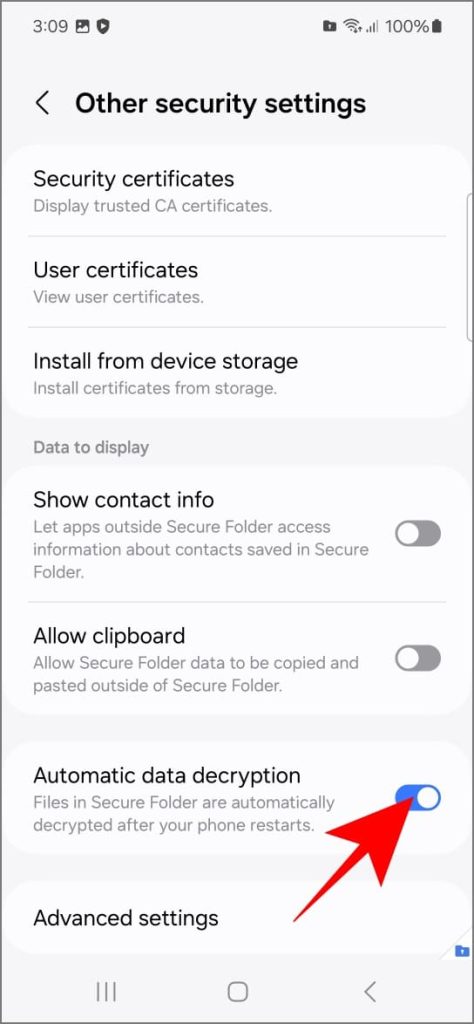
Пока вы там, отключите Разрешить буфер обмена. Это предотвращает случайное копирование конфиденциальных сообщений или веб-ссылок из защищенной папки вами (или кем-либо еще).
2. Заблокировать сброс через учетную запись Samsung
Samsung позволяет сбросить пароль защищенной папки, используя данные вашей учетной записи Samsung, но это может быть рискованно, если кто-то взломает вашу учетную запись. Например, если ваша учетная запись электронной почты будет взломана, хакер попытается сбросить пароль вашей учетной записи Samsung. После этого сбросьте пароль защищенной папки, получив доступ ко всей вашей скрытой информации.
Отключение этой опции сброса не позволит хакерам использовать взломанную учетную запись Samsung для взлома вашей защищенной папки:
- Откройте защищенную папку, нажмите три точки и выберите Настройки.
- Нажмите Тип блокировки (вам нужно будет ввести текущий код безопасности).
- Отключите Сброс с помощью учетной записи Samsung.
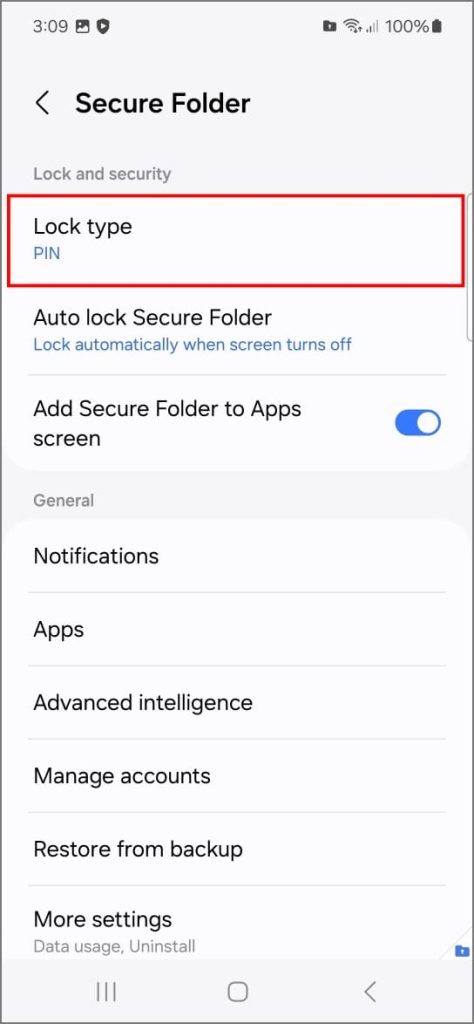
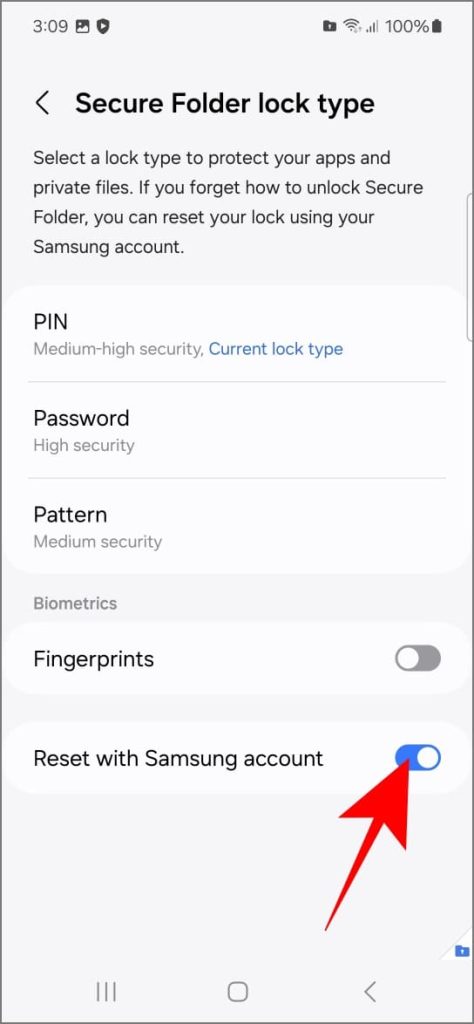
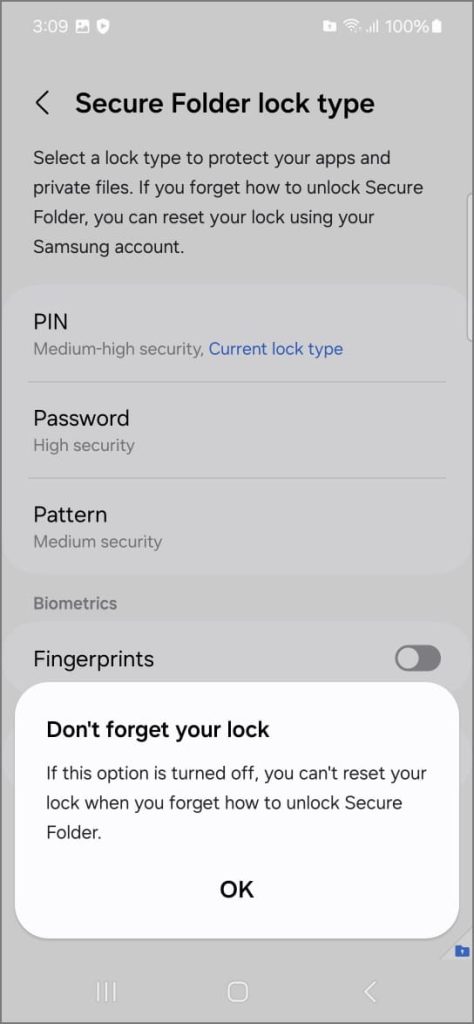
Я также рекомендую отключить опцию «Отпечаток пальца». Несмотря на удобство, отпечатки пальцев можно использовать без вашего согласия, когда вы спите или находитесь без сознания. Использование надежного PIN-кода, шаблона или пароля гарантирует, что только вы будете иметь доступ к самым конфиденциальным данным.
3. Мгновенная автоматическая блокировка защищенной папки
Безопасная папка предназначена для автоматической блокировки при выключении экрана, но существует потенциальная брешь в безопасности, если вы закроете приложение вручную. Например, после того, как вы показали смешное видео другу на своем телефоне, вы быстро закрываете защищенную папку и передаете ему телефон. Они могут случайно открыть его снова и просмотреть ваши скрытые фотографии до того, как сработает автоматическая блокировка.
Включение мгновенной блокировки предотвратит это:
- В разделе Настройки защищенной папки нажмите Автоматическая блокировка защищенной папки.
- Выберите Каждый раз, когда я выхожу из приложения.
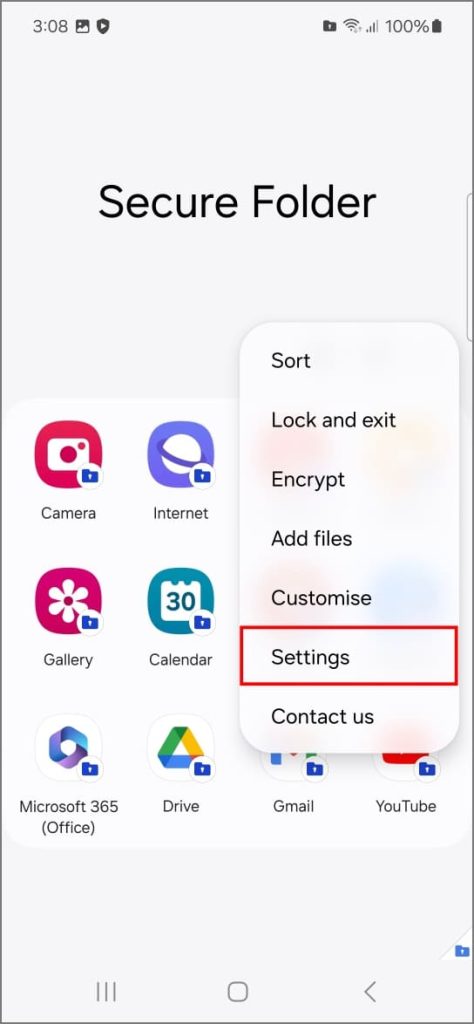
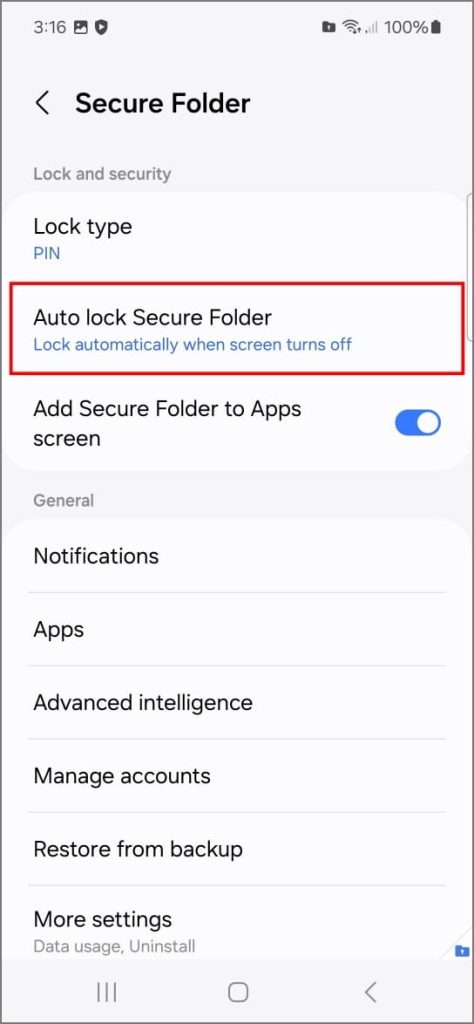
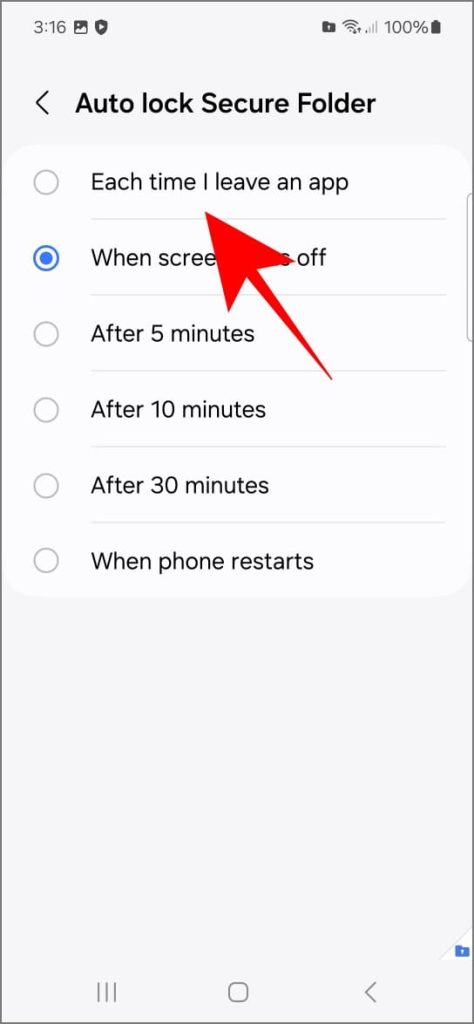
Эта настройка также скрывает предварительный просмотр защищенной папки в списке последних приложений. Это означает, что содержимое защищенной папки не будет видно, даже если кто-то откроет список последних приложений.
4. Скрыть защищенную папку на главном экране и на экране приложений
Когда на экране телефона открыта защищенная папка, это похоже на неоновую вывеску, говорящую: «Эй, у меня здесь есть секреты!» Если коллега или кто-либо еще воспользуется вашим телефоном, чтобы позвонить, этот человек увидит значок защищенной папки. Любопытство может взять над ними верх.
Если вы не хотите, чтобы любопытные люди шпионили за вами, вы можете легко скрыть защищенную папку на главном экране. Вот как:
- В настройках защищенной папки отключите параметр Добавить защищенную папку на экран приложений.
- Нажмите Скрыть, когда появится сообщение «Скрыть защищенную папку?». появится подсказка.
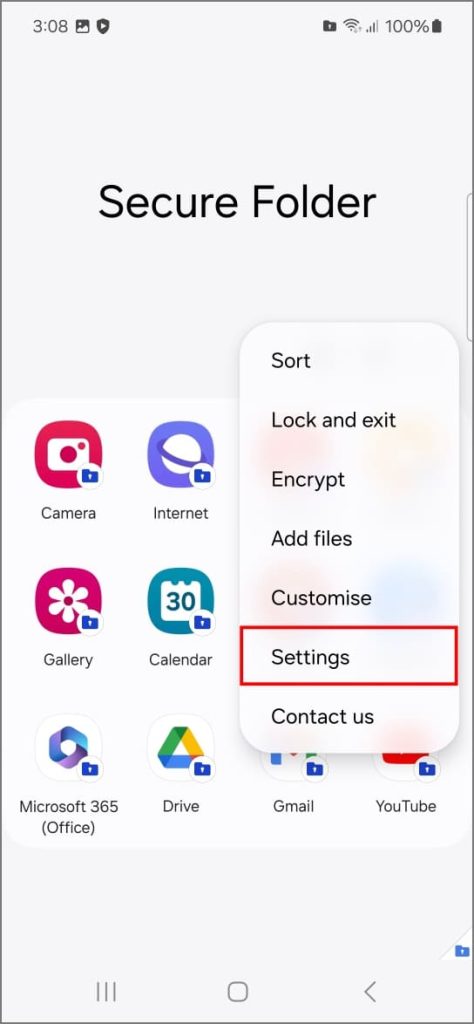
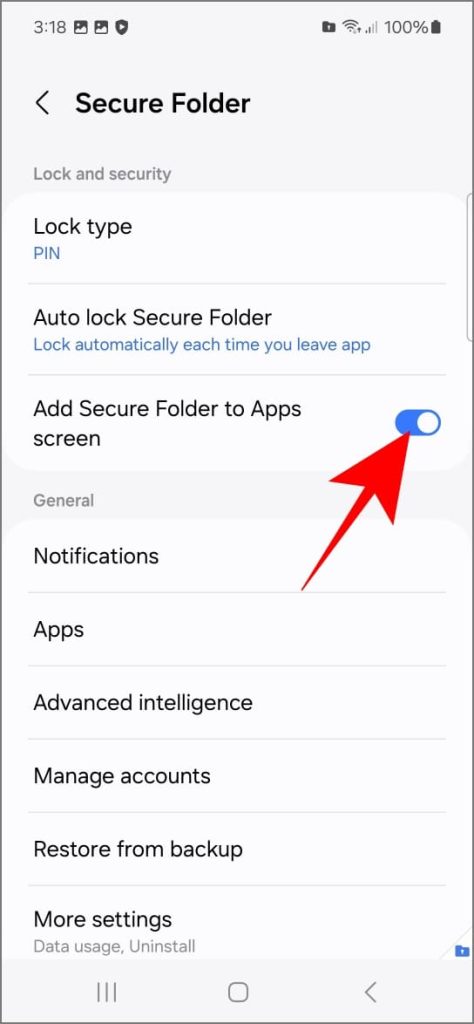
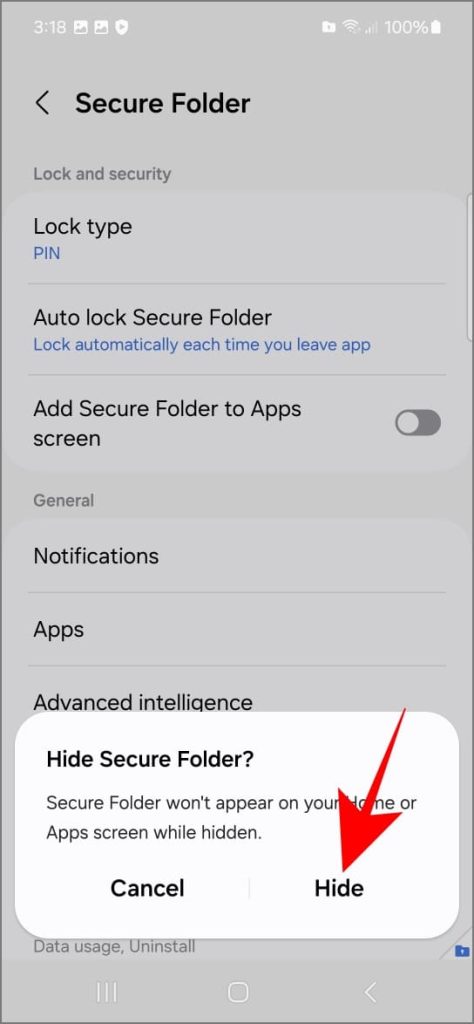
После этого вы можете получить доступ к защищенной папке через Настройки >Безопасность и конфиденциальность >Дополнительные настройки безопасности >Безопасная папка. сильный>. Он будет работать так же, как и раньше; вам нужно будет получить к нему доступ оттуда, а не из панели приложений или главного экрана.
5. Скрыть безопасную папку
Покопаться в настройках телефона, чтобы каждый раз заходить в защищенную папку, может быть очень сложно. Но если полностью скрывать его не в вашем стиле, есть другой вариант: вы можете изменить его название и значок, чтобы оно выглядело как приложение, гармонирующее с другими вашими приложениями.
Кто-то, кто просматривает ваш телефон, не станет долго думать, прежде чем открыть что-то под названием «Защищенная папка», но он может не решиться открыть, казалось бы, безобидный калькулятор.
Вот как изменить имя и значок:
- Нажмите на трехточечное меню в защищенной папке и выберите Настроить.
- Измените название и значок на что-нибудь менее подозрительное (например, «Калькулятор», «Утилиты»).
- Нажмите Применить, чтобы сохранить.
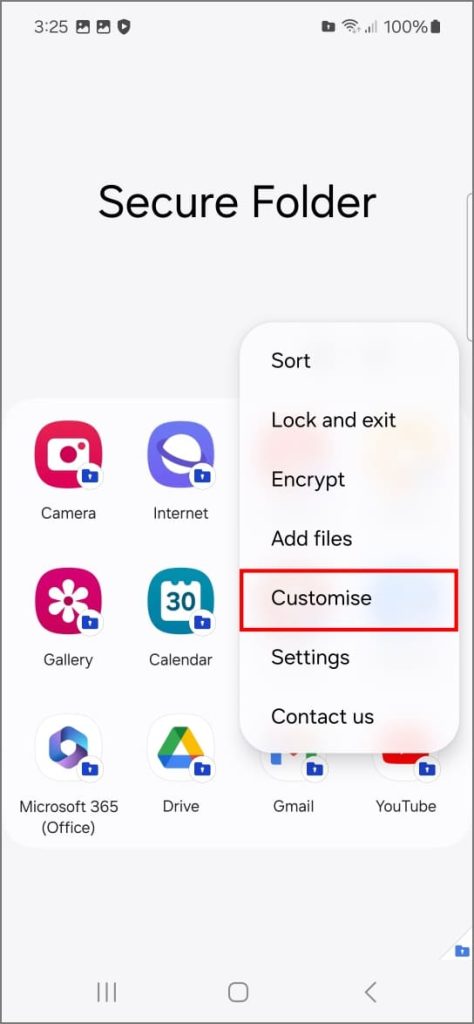
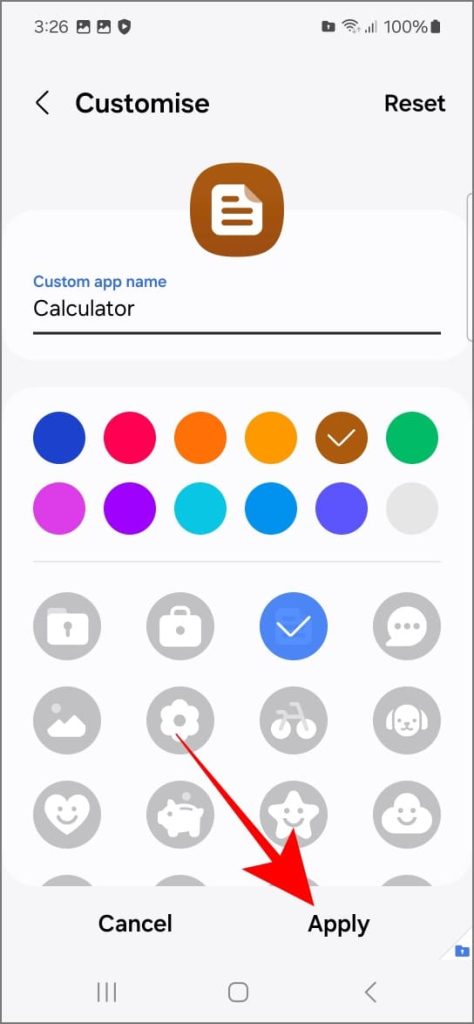
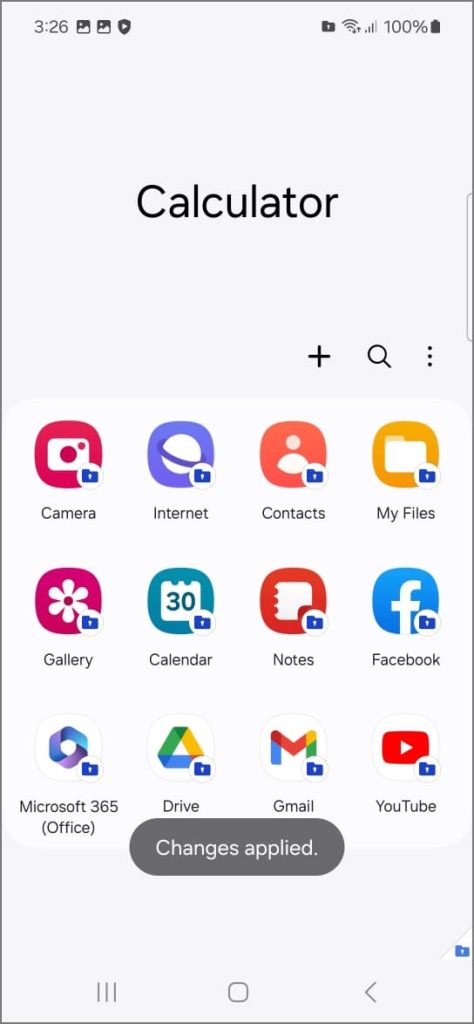
6. Скрыть приложения в защищенной папке
Вы можете скрыть приложения в защищенной папке. Поэтому, если вам когда-нибудь понадобится показать кому-то фотографии или другие данные в защищенной папке, вы можете быть уверены, что он не увидит определенные приложения, которые вы там спрятали.
Чтобы скрыть приложения:
- Откройте защищенную папку.
- Длительно нажмите приложение, которое хотите скрыть, и выберите Выбрать.
- Выберите все приложения, которые хотите скрыть.
- Нажмите Скрыть в правом нижнем углу.
- Появится всплывающее окно с подтверждением — снова нажмите Скрыть.
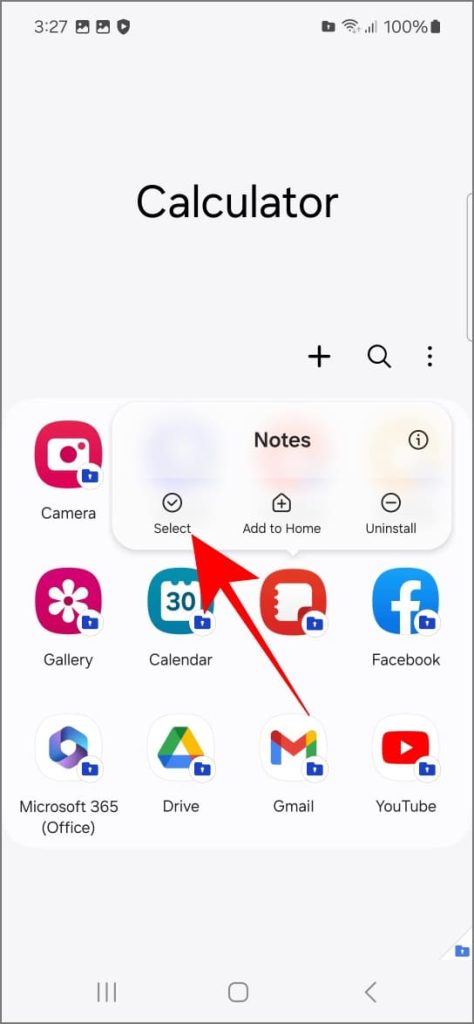
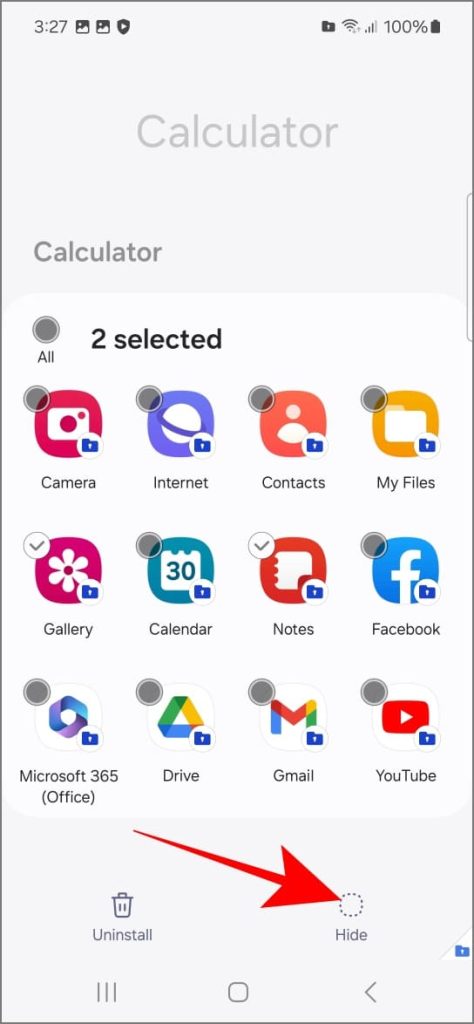
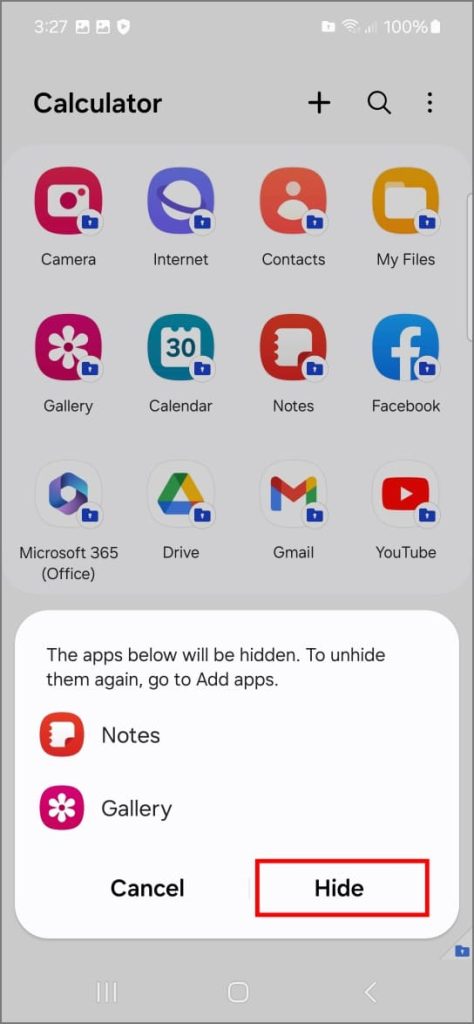
Чтобы получить доступ к скрытым приложениям:
- Нажмите значок «+» в защищенной папке.
- Прокрутите вниз. Вы найдете раздел Приложения, скрытые в защищенной папке.
- Чтобы отобразить их, выберите нужные приложения и нажмите Добавить. Они вернутся на главный экран.
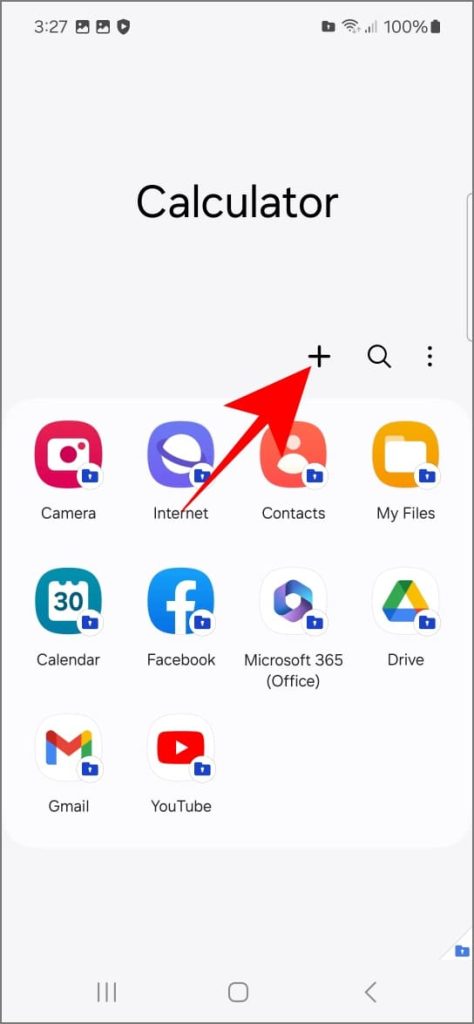
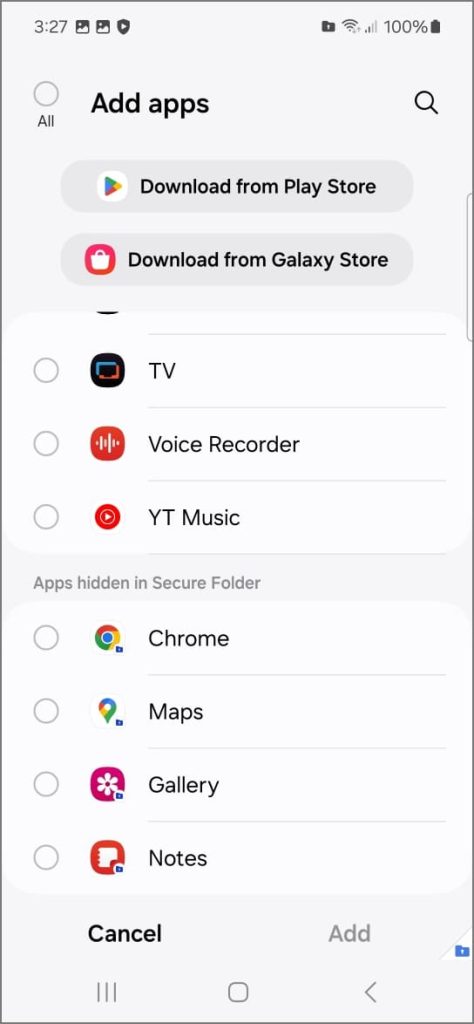
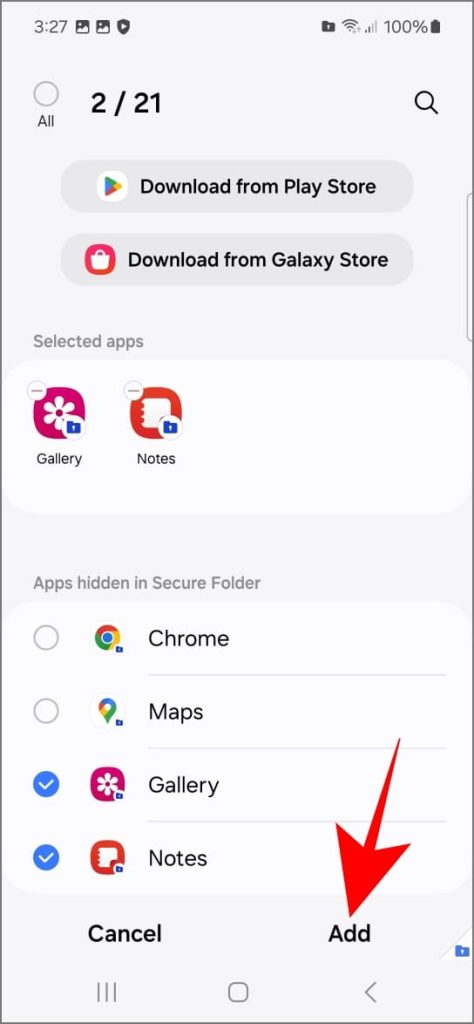
Защитите свои данные
Хотя защищенная папка довольно надежна, вы можете сделать ее практически невозможной для взлома, отключив такие функции, как автоматическая расшифровка и блокировка сброса через учетную запись Samsung. Мы также рассмотрели несколько полезных советов, которые помогут защитить ваши данные от любопытных друзей, родственников, коллег и всех, кто может быть заинтересован в ваших личных данных. Так что вперед, заблокируйте свою защищенную папку и будьте спокойны, зная, что ваши секреты в целости и сохранности. А если вы хотите погрузиться глубже, ознакомьтесь с другими нашими Советы и рекомендации по безопасной папке , чтобы максимально эффективно использовать эту замечательную функцию.